動画編集で音声へエコーを適用する
~スタジオリバーブの活用~
今回の記事は、PremiereProを用いた動画編集で音声へエコーを適用する表現について解説していきます。
エコーってどういう場面で適用するの?
音声へエコーを適用する表現は、YouTuberの動画編集で多用されています。特に印象付けたい場面で音声へエコーを適用することが多いです。初心者でも簡単にできる表現ですのでぜひ覚えておきましょう!
~手順~
①PremiereProを起動し、動画素材をタイムラインへ配置します。
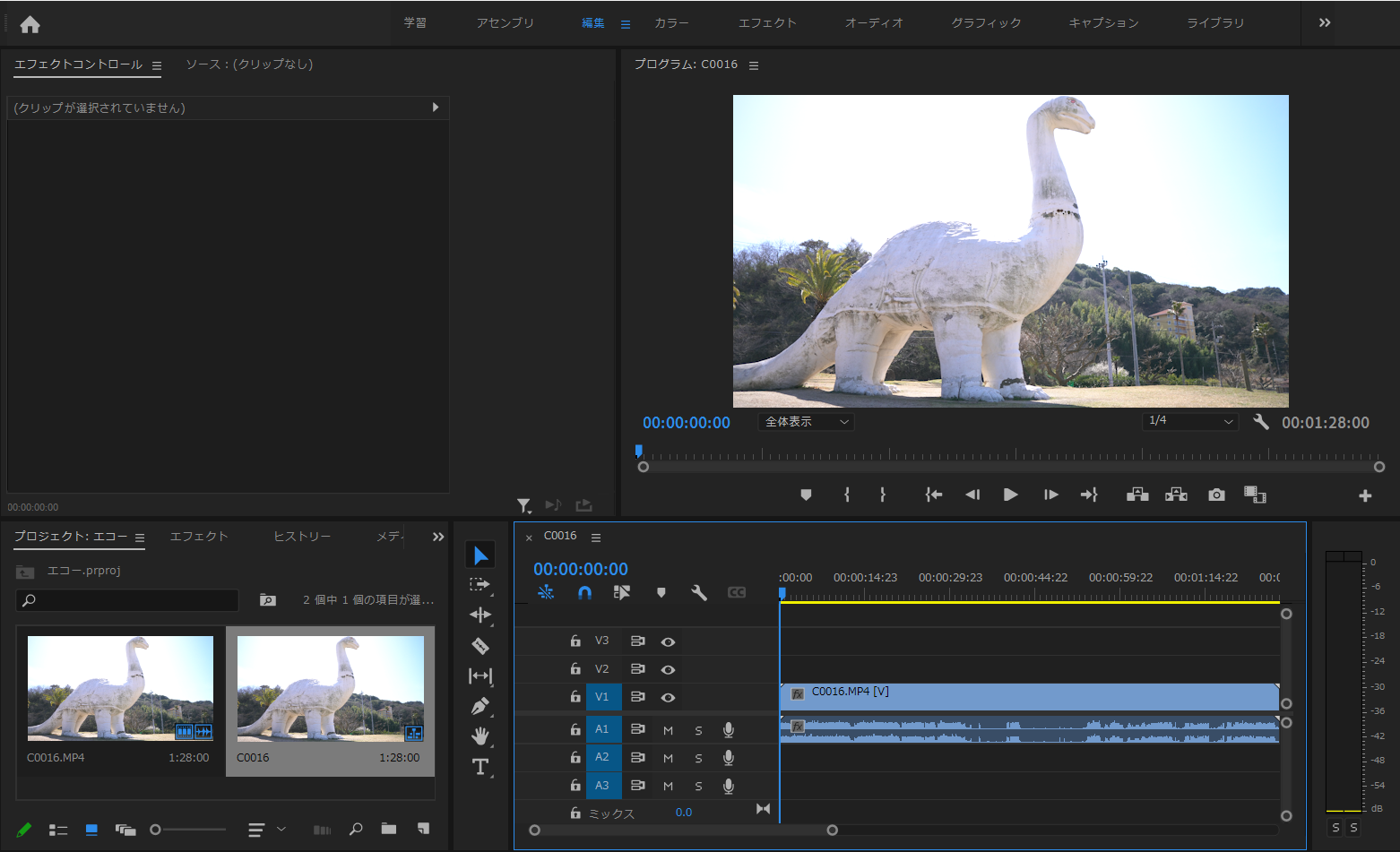
②配置した動画素材のエコーを適用したい箇所をカットします。
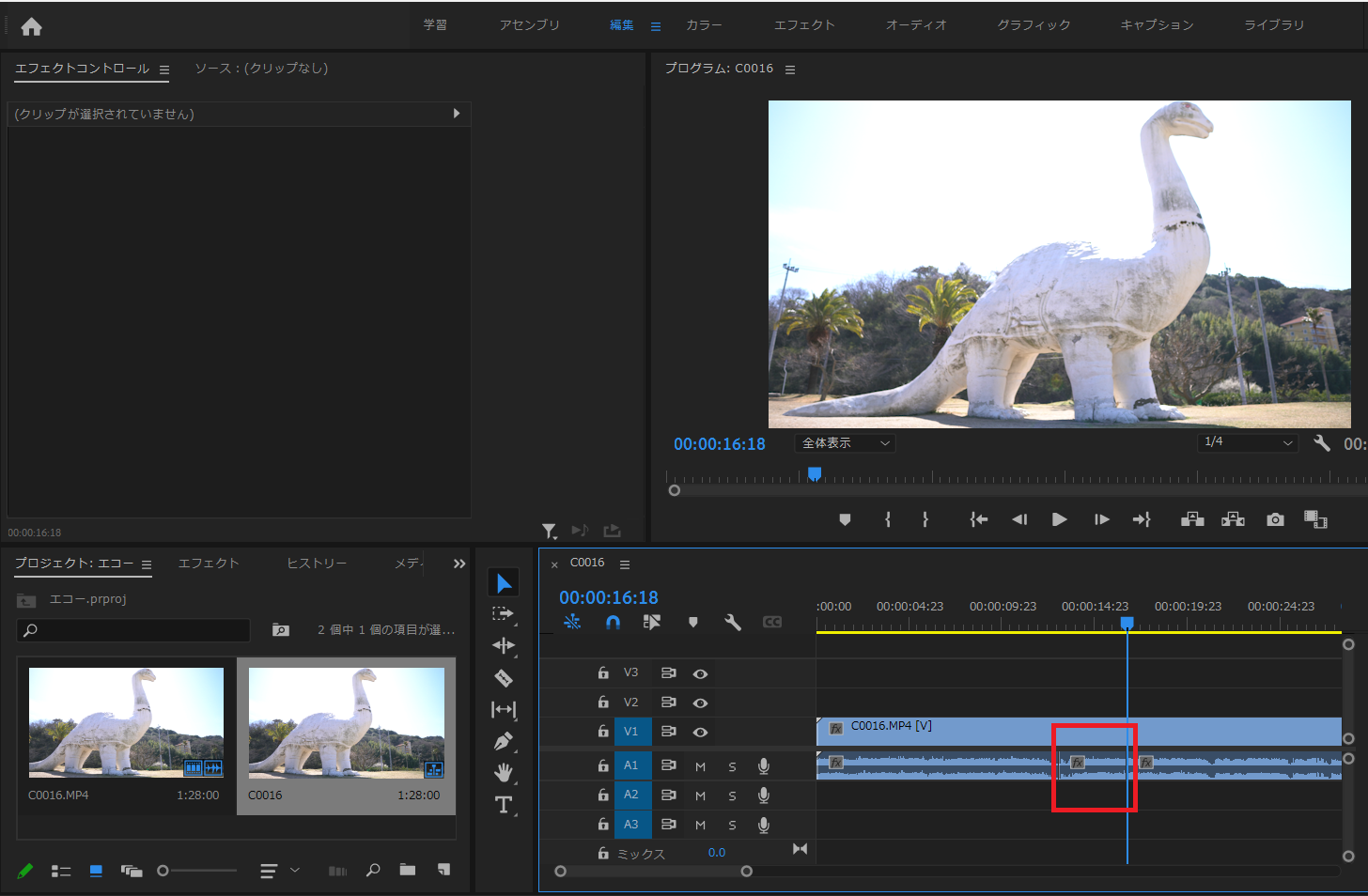
③エフェクト→スタジオリバーブを選択し、ドラッグ&ドロップで先ほどカットした音声へ適用します。
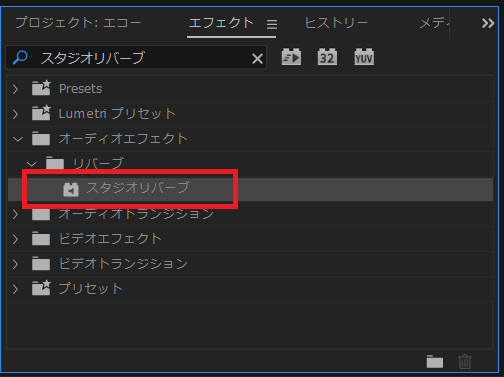
④エフェクトコントロールパネルより、スタジオリバーブのカスタムセットアップ→編集を選択します。
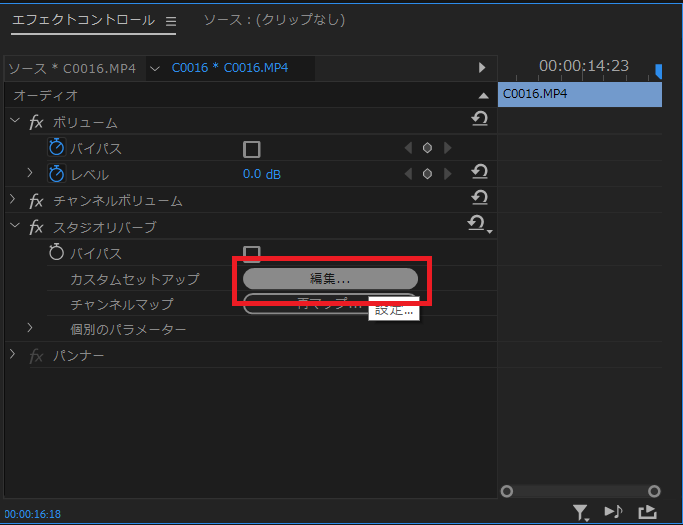
⑤プリセットより大ホールを選択します。
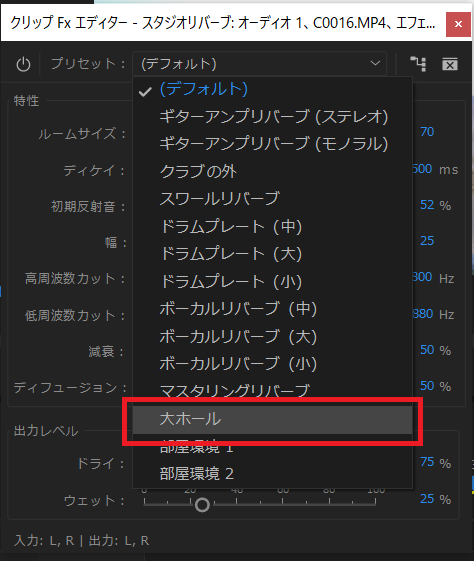
ここまでの操作で音声へエコーを適用できました。
細かな設定は
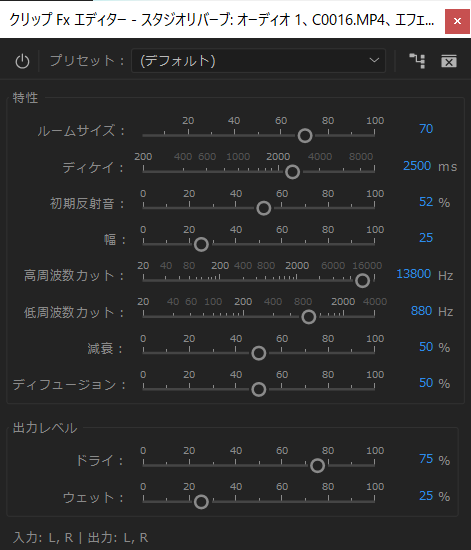
こちらの数値を変更し、ぜひ試してみてください。
本日の記事は以上となります。ご覧いただきありがとうございました。









